Photoshop制作银色质感的艺术字教程

来源:PS联盟 作者:Sener
最终效果

1、新建一个1000 * 650像素的画布,背景填充黑色。选择文字工具输入想要的文字,文字颜色随意,效果如下图。

2、双击图层面板文字缩略图蓝色区域调出图层样式设置面板,设置参数:
投影:
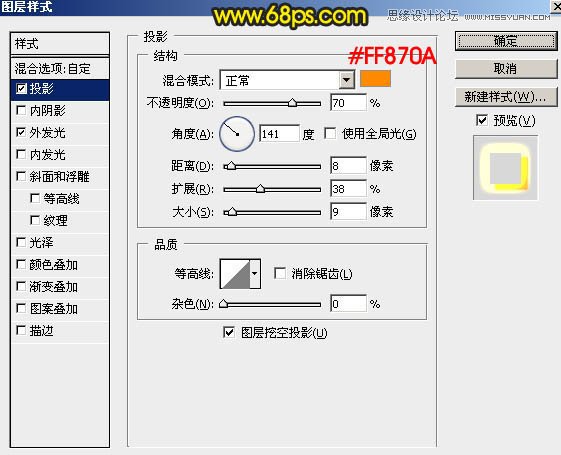
外发光:混合模式“颜色减淡”,其它设置如下图。
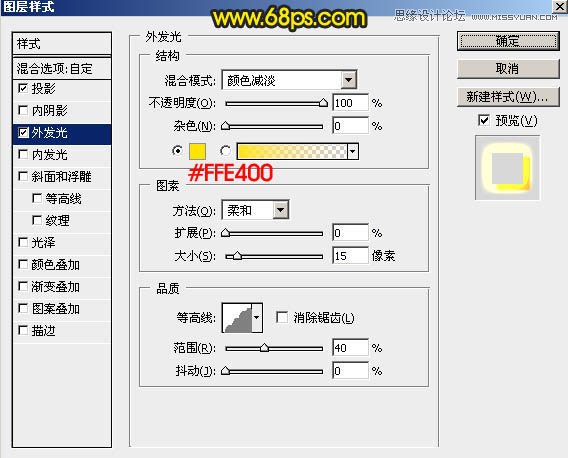
3、确定后把填充改为:0%,效果如下图。

4、按ctrl + J 把文字图层复制一层,得到文字副本图层,然后在图层面板文字副本缩略图蓝色区域右键选择“清除图层样式”,效果如图6。

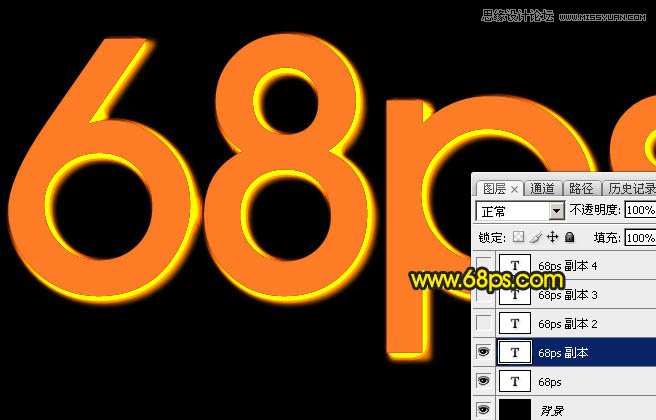
5、给文字副本图层设置图层样式:
投影:混合模式“线性加深”,颜色为黑色,其它设置如下图。
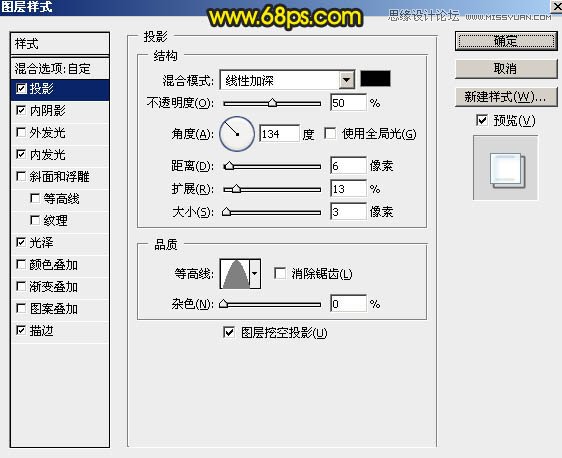
内阴影:混合模式“线性加深”,颜色为青蓝色:#70b3bb,其它设置如下图。
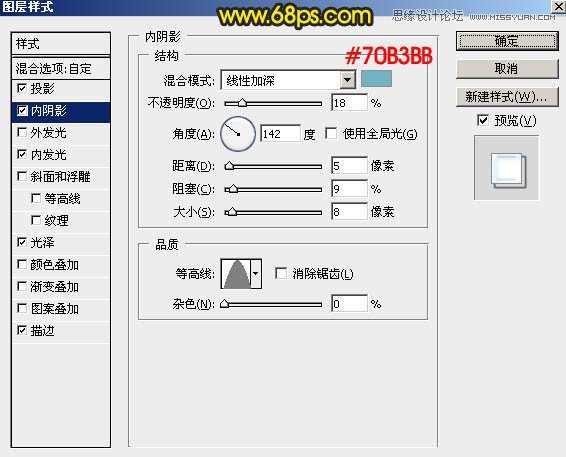
内发光:混合模式“线性减淡”,颜色为蓝色:#afb9f7,其它设置如下图。
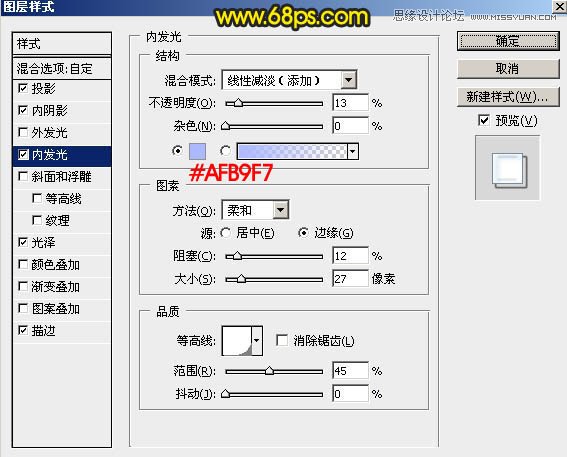
光泽:
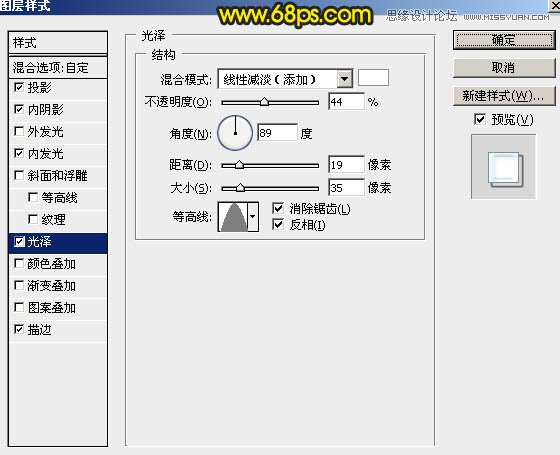
描边:
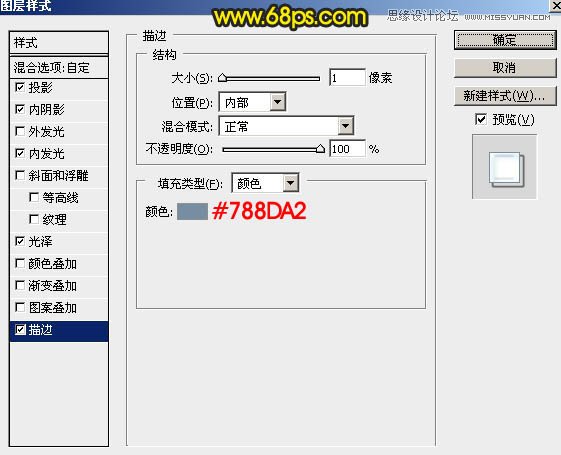
6、确定后把填充改为:0%,效果如下图。

7、按Ctrl + J 把当前文字图层复制一层,然后清除图层样式,如下图。


8、给当前图层设置图层样式。
内阴影:

斜面和浮雕:
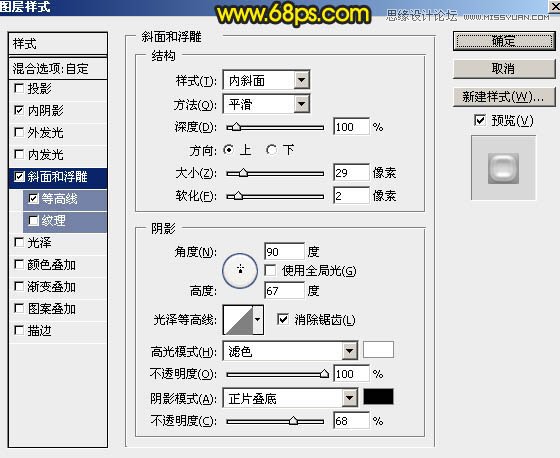
等高线:
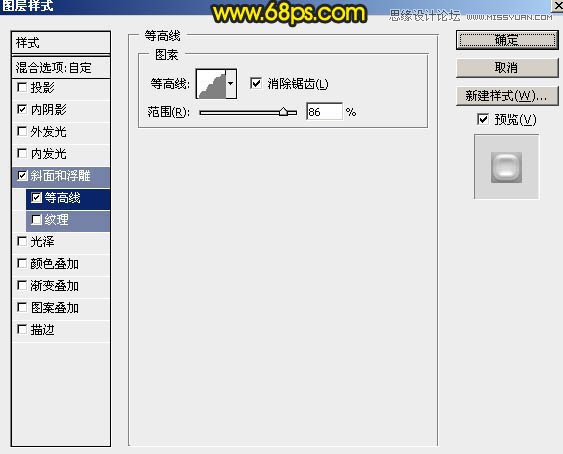
9、确定后把填充改为:0%,效果如下图。

10、按Ctrl + J 把当前文字复制一层,得到文字副本3图层,然后清除图层样式,如下图。
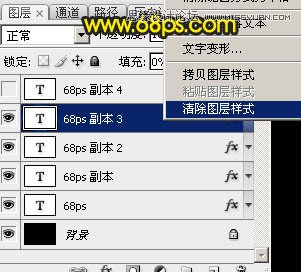

11、再给当前图层设置图层样式。
投影:
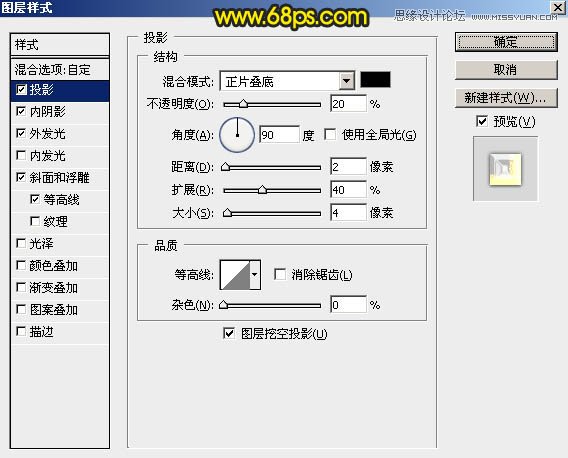
内阴影:混合模式“颜色减淡”,颜色为橙黄色:#fe9901,同时把下面的杂色设置为40%,如下图。
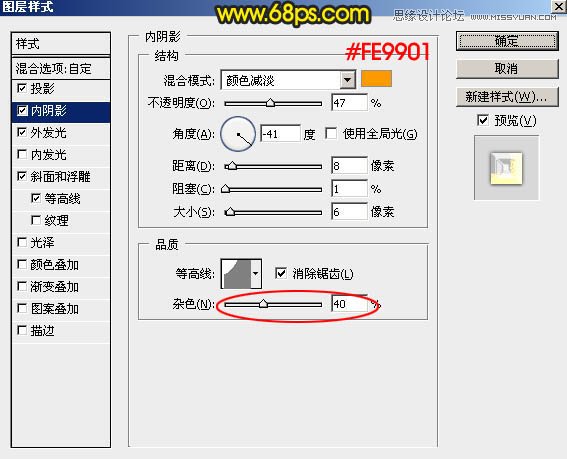
外发光:

斜面和浮雕:样式“内斜面”,方法“雕刻清晰”,其它设置如下图。
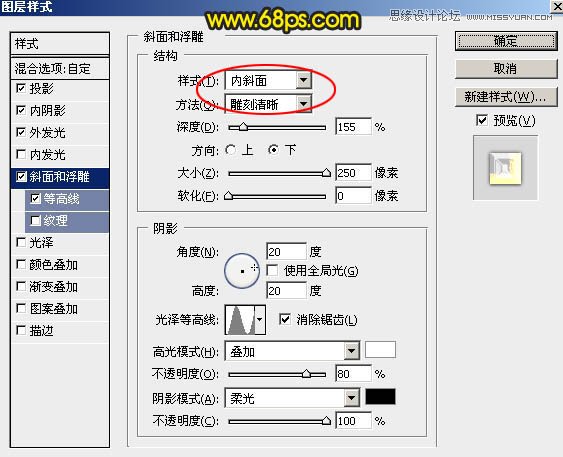
等高线:
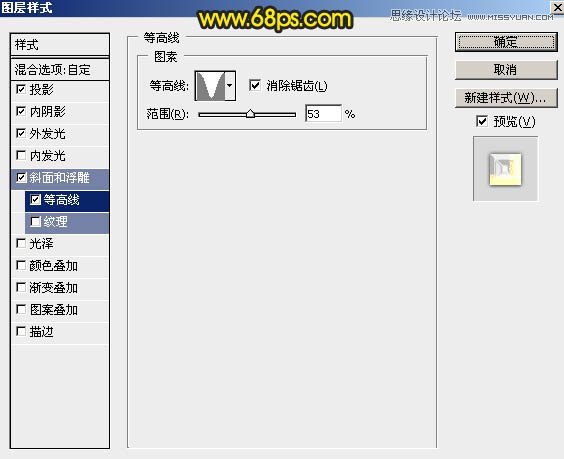
12、确定后把填充改为:0%,效果如下图。

13、按Ctrl + J 把当前文字图层复制一层,然后清除图层样式。
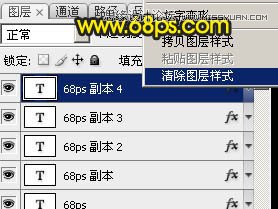

14、再给当前图层设置图层样式。
投影:混合模式“正片叠底”,颜色为灰色:#898989,其它设置如下图。

内阴影:
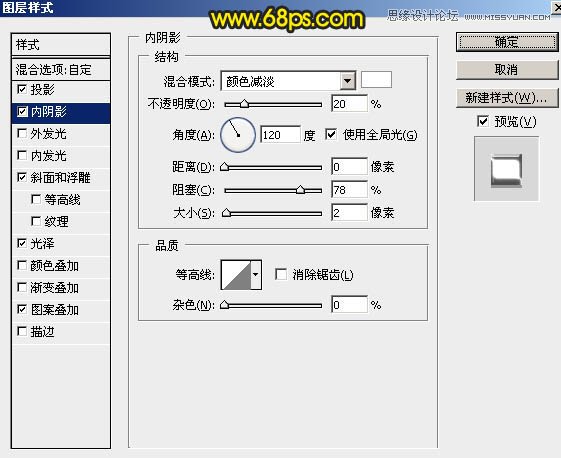
斜面和浮雕:
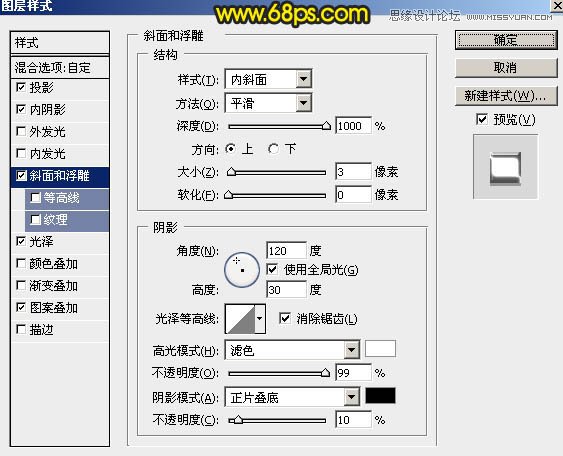
光泽:

图案叠加:图案图片如图34,可以先保存这张图片到本机,然后用PS打开,选择菜单:编辑 > 定义图案。
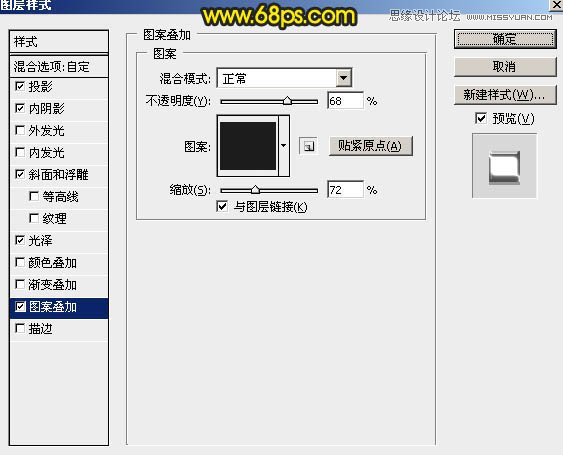
15、确定后把填充改为:0%,效果如下图。

最后微调一下数值,完成最终效果。








